Comment utiliser la recherche avancée sur Twitter : les secrets de la recherche sur Twitter
Publié: 2022-08-02Twitter est l'une des plateformes de médias sociaux les plus actives. Il est utilisé par diverses entreprises et spécialistes du marketing pour se connecter avec des clients potentiels. C'est une plate-forme puissante que vous pouvez utiliser à votre avantage. Cependant, seulement si vous connaissez les meilleures façons de l'utiliser.
La fonction de recherche avancée sur Twitter est une fonctionnalité qui peut offrir de nombreux avantages aux entreprises si vous savez à quoi vous pouvez l'utiliser. De la création de prospects à la surveillance de vos concurrents, vous pouvez effectuer diverses tâches à l'aide de la fonction de recherche avancée de Twitter.
Ce blog examinera les différentes options de recherche disponibles dans l'interface de recherche avancée de Twitter et ce qu'elles sont. Nous expliquerons également comment accélérer ces recherches via les moteurs de recherche. Enfin, nous décrirons des exemples concrets de recherches avancées pour votre entreprise.
Table des matières
- 1 Qu'est-ce que la recherche avancée Twitter ?
- 2 Pourquoi utiliser la recherche avancée de Twitter
- 3 Quelle est la différence entre la recherche et la recherche avancée
- 4 Comment faire une recherche avancée sur Twitter
- 5 Filtre de recherche avancée Twitter
- 5.1 Filtrage des données Twitter par date
- 5.2 Filtrer les tweets selon l'heure
- 5.3 Filtrage des tweets par utilisateur
- 5.4 Filtrage des données Twitter par type de compte
- 5.5 Filtrage des informations Twitter à partir d'une liste
- 5.6 Filtrage des données Twitter en fonction du type de tweet
- 5.7 Filtrage des données Twitter selon la langue
- 5.8 Filtrage des données Twitter en fonction du nombre de retweets et de likes
- 5.9 Filtrage des données Twitter à l'aide de plusieurs résultats de recherche
- 6 conseils de recherche avancée sur Twitter
- 6.1 1. Créer une recherche enregistrée
- 6.2 2. Explorer et analyser les sentiments
- 6.3 3. Découvrez vos interactions avec un autre compte Twitter
- 6.4 4. Obtenez des tweets géolocalisés
- 6.5 5. Trouver les tweets les plus populaires sur un sujet
- 6.6 6. Suivre les conversations sur les hashtags populaires
- 6.7 7. Trouver les tweets les plus populaires
- 6.8 8. Améliorer la génération de leads
- 7 Pouvez-vous utiliser la recherche avancée sur une application Twitter ?
- 7.1 Connexe
Qu'est-ce que la recherche avancée Twitter ?
Avec plus de 321 millions d'utilisateurs actifs par mois, Twitter est devenu un vaste pool de données, et obtenir les informations requises à partir de cette énorme source est difficile et parfois difficile. La recherche avancée de Twitter peut être la meilleure option pour vous.
Il existe également un fantastique outil de recherche d'archives Twitter appelé TrackMyHashtag qui vous permet de rechercher des informations Twitter liées à n'importe quelle phrase, tweet ou période. Je vais vous montrer comment utiliser TrackMyHashtag dans les parties suivantes de cet article.
Je suis sûr que nous connaissons le fonctionnement de la recherche avancée sur Twitter. L'utilisateur saisit n'importe quelle phrase ou mot à rechercher, et l'algorithme de recherche avancée le compare avec les informations telles que les tweets sur les serveurs de Twitter. Ils vous fournissent ensuite le résultat.
Jusqu'à présent, il semble que la fonction de recherche avancée de Twitter fonctionne et réponde à vos demandes conformément aux attentes.
Que se passe-t-il si vous souhaitez localiser un tweet qui dit : « Rendre l'Amérique encore meilleure. A-t-il été tweeté entre le 17 juillet 2019 et le 17 août 2019 ? C'est là que la recherche avancée de Twitter peut vous aider.
Il vous permet de créer des termes de recherche spécifiques pour des moments spécifiques et la possibilité de définir des métriques de recherche spécifiques à l'utilisateur. ce que vous pouvez attendre de la recherche avancée de Twitter. Option de recherche avancée Twitter.
Pourquoi utiliser la recherche avancée de Twitter
La recherche avancée de Twitter vous permet d'affiner votre recherche au type spécifique de personne que vous recherchez par emplacement, centres d'intérêt et centres d'intérêt. Vous pouvez également trouver des utilisateurs discutant de votre entreprise sans vous taguer (ou tweeter).
Vous avez probablement déjà utilisé la fonction de recherche de Twitter sur le côté droit de votre bureau et l'icône de loupe dans le coin inférieur droit de l'écran de votre mobile pour trouver des éléments de base tels que des hashtags, des utilisateurs et des hashtags.
Imaginez que vous recherchiez une entreprise spécifique que vous aimez, par exemple, Converse. Vous trouverez des comptes associés à votre recherche, les tweets les plus récents et les tweets récents qui mentionnent le mot-clé.
Ces recherches sont générales ; par conséquent, vous ne pourrez pas apprendre grand-chose d'eux.
Quelle est la différence entre la recherche et la recherche avancée
Si vous avez déjà recherché des mots ou des phrases sur Twitter, vous avez très probablement utilisé la barre de recherche sur le site ainsi que la recherche d'applications mobiles et les pages de recherche pour les utilisateurs qui ne le sont pas. Ils sont parfaits pour effectuer une recherche rapide d'une expression ou d'un mot. Si vous recherchez des résultats plus spécifiques, ils deviendront inadéquats ou vous causeront des maux de tête en raison du rappel des "opérateurs de recherche" - des champs de recherche qui peuvent effectuer une recherche avancée.
Bien qu'il soit utile de connaître de nombreux opérateurs de moteurs de recherche, vous n'avez pas besoin de les mémoriser ou de les saisir manuellement pour obtenir des résultats plus précis de Twitter. Au lieu de cela, vous pouvez utiliser l'option de recherche avancée de Twitter sur son site de bureau.
Pour y accéder, rendez-vous sur twitter.com/search-advanced ou, après avoir effectué une recherche, cliquez sur les trois points à côté de la recherche et sélectionnez Recherche avancée.
Désormais, vous pouvez rechercher sur Twitter des phrases spécifiques, rechercher des Tweets vers ou depuis un utilisateur, ou affiner les Tweets par engagement.
Comment faire une recherche avancée sur Twitter
1. Tapez vos termes de recherche dans la barre de recherche sur Twitter.
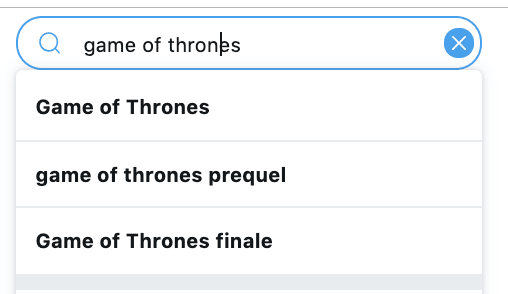
2. Sur le côté gauche de votre page, sélectionnez "Recherche avancée" ou sélectionnez les filtres que vous souhaitez dans le "Filtre de recherche" ou sous l'onglet "Filtres de recherche".
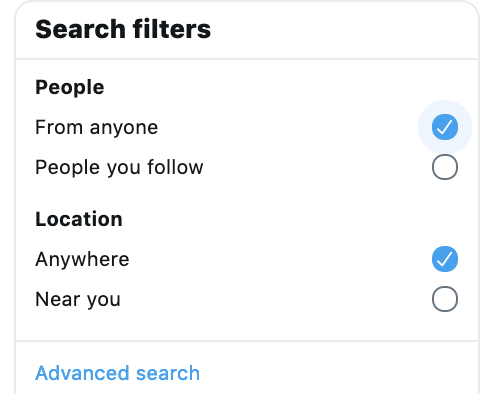
3. Remplissez les champs obligatoires pour affiner davantage les résultats.
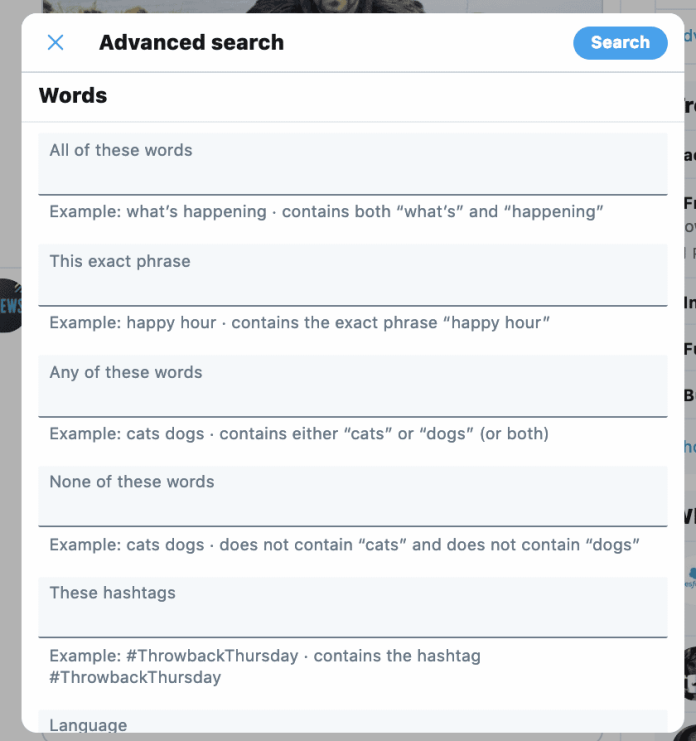
4. Cliquez simplement sur "rechercher" pour voir les résultats.

Filtre de recherche avancée Twitter
Filtrer les données Twitter par date
Filtrer les tweets selon l'heure
Une fois que nous aurons appris la méthode de filtrage des tweets par date, nous pourrons découvrir comment trouver les tweets d'un moment précis. Ce filtre peut rechercher des tweets en fonction des heures ou des minutes.
Filtrer les tweets par utilisateur
Filtrer les données Twitter par type de compte
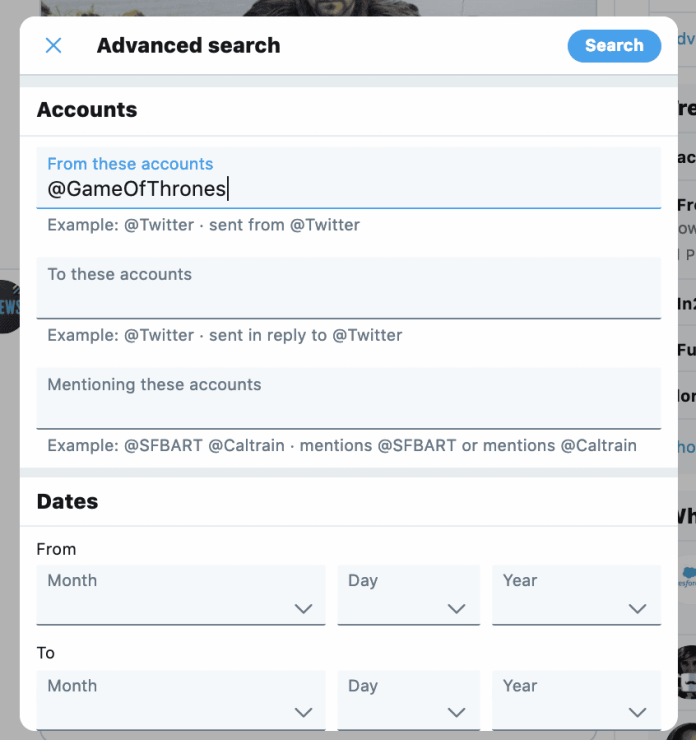
Vous pouvez connaître le nombre de comptes vérifiés qui ont tweeté sur un sujet particulier ou utilisé des hashtags. Par exemple, regardons comment rechercher des tweets sur #SocialMedia publiés par des comptes vérifiés :
- filtre:vérifié #SocialMedia
Filtrage des informations Twitter à partir d'une liste
Cette commande est également extrêmement utile. Vous pouvez trier les données d'une liste si vous souhaitez étudier les tweets postés par le compte associé.
Filtrer les données Twitter en fonction du type de tweet
Si vous souhaitez afficher uniquement les images ou les tweets contenant des liens, vous pouvez utiliser ces commandes :
- #SocialMedia RT (uniquement les RT)
- Filtre #Marketing : liens (Tweets avec liens)
- #Hashtag PIC (Tweets contenant des images)
- #Analytics – filter : liens #Analytics -filter : liens (tous les tweets, à l'exception de ceux qui contiennent des images et des liens)
Filtrer les données Twitter selon la langue
- Anglais – #Marketing lang: fr
- Espagnol #Marketinglang : es
- Italien – Langage #Marketing : it
- Français #Marketing Lang:fr
Filtrer les données Twitter en fonction du nombre de retweets et de likes
Cette commande peut être très utile dans les situations où vous avez besoin des tweets les plus populaires sur des sujets spécifiques. Par exemple, si vous cherchez à trouver les tweets les plus populaires sur #SocialMedia, écrivez l'un des éléments suivants :
- #Réseaux Sociaux min_retweets:1000
- #SocialMedia min_faves:1000
Filtrer les données Twitter à l'aide de plusieurs résultats de recherche
Conseils de recherche avancée sur Twitter
1. Créer une recherche enregistrée
Les recherches de sauvegarde sont excellentes pour garder un œil sur les personnes qui partagent votre contenu, les mots-clés pertinents pour l'image de votre entreprise et les mentions que vous faites en votre nom.
Pour enregistrer une requête de recherche existante, faites simplement un clic droit pour sélectionner le triangle dans la barre de recherche, puis sélectionnez pour enregistrer la recherche . Twitter vous permet de conserver jusqu'à 25 requêtes de recherche sur un seul compte.
La prochaine fois que vous irez sur Twitter pour effectuer une autre recherche, vos recherches enregistrées apparaîtront dans le menu déroulant.
2. Explorer et analyser les sentiments
La recherche avancée sur Twitter est un excellent outil pour vous aider à analyser ce que les gens disent de votre marque. Au début, vous pouvez appliquer les filtres pour les tweets les plus récents ou les plus anciens qui mentionnent votre entreprise. Ensuite, vous pouvez accéder à chaque tweet des utilisateurs qui mentionne votre marque. Ensuite, vous pouvez catégoriser davantage les tweets en ajoutant des émotions (heureux, en colère, triste, triste) sous forme de mots-clés. Cela peut aider à séparer les tweets positifs et négatifs. Vous pouvez ensuite utiliser ces informations pour déterminer la perception publique de votre entreprise.
3. Découvrez vos interactions avec un autre compte Twitter
Il n'est pas facile de se souvenir de toutes vos interactions avec d'autres personnes sur Twitter. Afin de vous rafraîchir la mémoire, vous pouvez utiliser vos filtres "De ces comptes" et "Vers ces comptes" pour trouver une interaction individuelle dans votre chronologie de recherche Twitter. Voici quelques-unes des interactions entre le profil Twitter de Buffer et le co-fondateur et PDG de Buffer, Joel Gascoigne, par exemple.
4. Obtenez des tweets géolocalisés
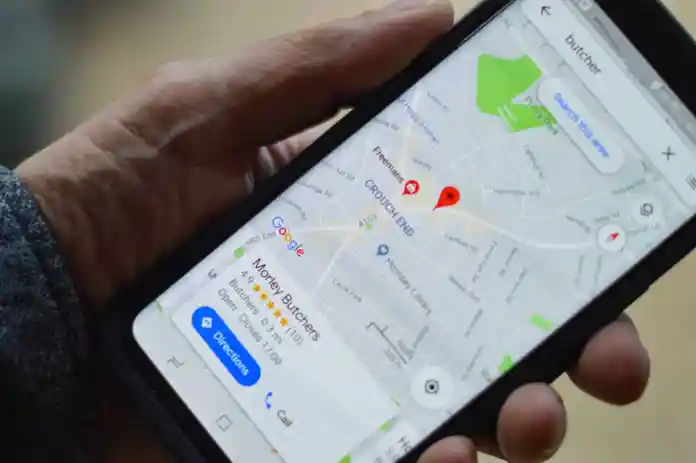
Les filtres de localisation disponibles dans la recherche avancée de Twitter permettent aux utilisateurs de trouver des tweets depuis n'importe quel emplacement. Donc, si vous ou votre rival avez une campagne promotionnelle dont vous aimeriez savoir ce qu'elle fait dans certains endroits, par exemple, prenez, par exemple, New York. Vous pouvez utiliser des filtres pour rechercher des tweets qui vous mentionnent ainsi que des messages publiés par des utilisateurs de New York. Cela vous permet d'évaluer le volume d'interactions qui vous aidera à déterminer l'efficacité de vos efforts de marketing.
5. Trouvez les tweets les plus populaires sur un sujet
Au lieu d'une alternative aux "Top tweets" que Twitter fournit pour chaque recherche, cette astuce de recherche vous permet de créer vos propres critères pour ce qui est considéré comme un message "populaire".
Allez dans le champ de recherche Twitter, tapez n'importe quel terme de recherche et ajoutez l'opérateur min_retweets :[nombre] ou min_faves :[nombre] pour filtrer vos résultats de recherche. » Par exemple, vous pouvez rechercher "buffer min_retweets:5 OR min_faves:5".
Le résultat affichera les tweets faisant référence à Buffer avec au moins cinq retweets ou cinq favoris.
6. Suivez les conversations sur les hashtags populaires
Les hashtags sont parmi les méthodes les plus efficaces pour étendre l'impact de vos tweets de manière organique. Cependant, au lieu de publier un tweet avec le hashtag de votre choix, si vous participez aux bonnes conversations, cela peut vous aider à lancer des conversations sur votre marque. Cela vous aidera à faire connaître votre marque ou même à vous impliquer dans des conversations avec vos concurrents pour attirer l'attention de vos destinataires.
7. Trouvez les tweets les plus populaires
En utilisant la même méthode, vous pouvez localiser certains des meilleurs tweets sur votre compte Twitter. Pour les trouver, visitez la page Twitter Explorer de Twitter (ou utilisez la fonction de recherche avancée de Twitter) et recherchez "de : [votre compte] min retweets 20".
8. Améliorer la génération de leads
Une autre utilisation pratique et réelle des recherches avancées de Twitter est qu'il peut créer des prospects. Vous pouvez simplement lancer une recherche de mention de marque pour trouver vos concurrents et une recherche de négativité. En faisant cela, vous obtiendrez des personnes qui ne sont pas satisfaites de vos concurrents et qui pourront rapidement être ciblées.
Vous pouvez leur envoyer une offre expliquant pourquoi ils devraient choisir votre marque.
Pouvez-vous utiliser la recherche avancée sur une application Twitter ?
Non, vous ne pouvez pas utiliser la fonction de recherche avancée de Twitter directement depuis l'application mobile de Twitter. Cependant, vous pouvez toujours y accéder via le navigateur Web de votre téléphone en visitant https://mobile.twitter.com/search-advanced.
Obtenez des services de conception graphique et vidéo illimités sur RemotePik, réservez votre essai gratuit
Pour vous tenir au courant des dernières nouvelles sur le commerce électronique et Amazon, abonnez-vous à notre newsletter sur www.cruxfinder.com
